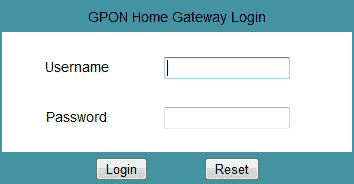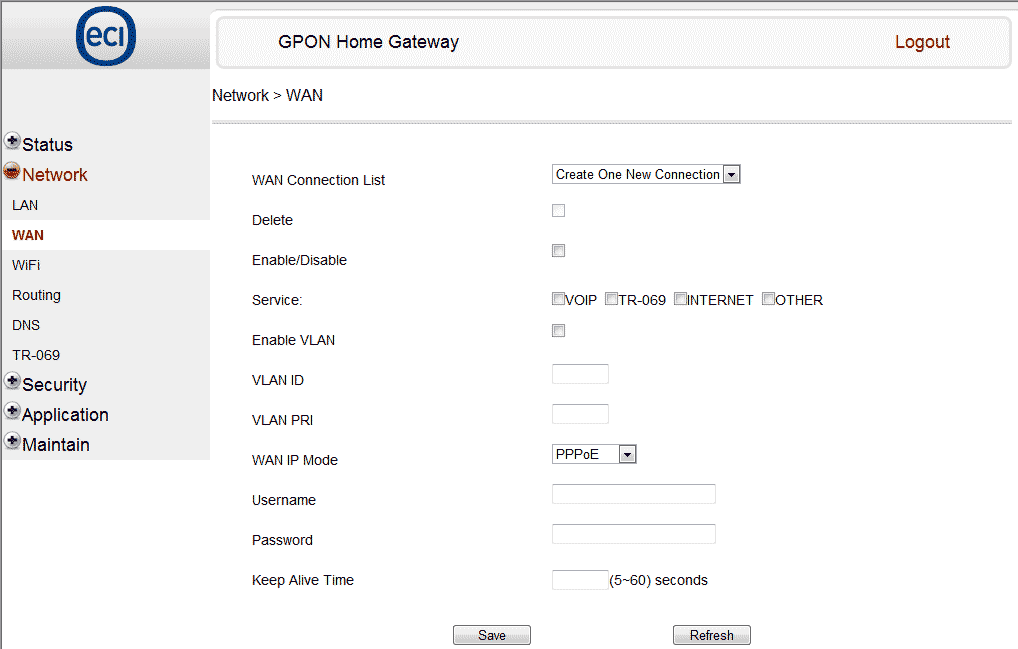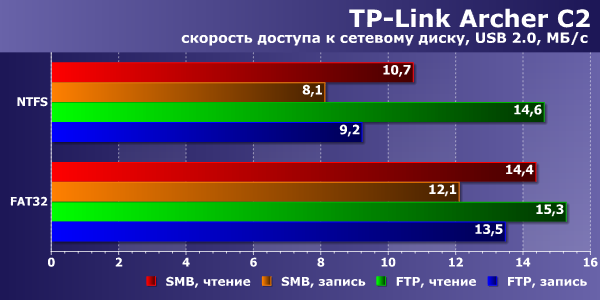Десять лет назад EDGE-скорость в 400 Кбит/с казалась лихачеством, но сегодня никого не удивишь мобильным стриммингом Full HD видео, и даже возможностей LTE иногда становится недостаточно. Технологии не отстают от растущих потребностей: уже внедряется стандарт LTE-Advanced, позволяющий передавать данные почти вдвое быстрее по сравнению с обычным LTE. Одно из лучших устройств, обеспечивающих работу в новейшем стандарте — роутер Alcatel One Touch Link, о котором пойдёт речь в обзоре.
Содержание
Технические характеристики Alcatel One Touch Link Y900NB
Комплектация
На тестирование гаджет поступил без упаковки, но с полным комплектом аксессуаров.
Помимо самого роутера покупатели получат блок питания, кабель micro-USB 3.0, кабель USB OTG (со штекером micro-USB 2.0) и гарантийный талон.
Внешний вид
Корпус роутера сделан из приятного на ощупь матового пластика в двух вариантах — серо-белом и чёрном. Оба не будут собирать отпечатки пальцев и надолго сохранят товарный вид. При небольших габаритах гаджет довольно увесистый из-за большого аккумулятора.
На передней панели — светодиод индикатора питания, а также большой четырёхуровневый показатель сигнала сотовой сети: в зависимости от его мощности сегменты по контуру подсвечиваются синим. А вот уровень заряда аккумулятора можно узнать только в web-интерфейсе.
Ещё три индикатора находятся на левом торце роутера. Они показывают, в сети какого поколения сейчас работает устройство.
На верхней грани расположена качелька: нажатие на левую сторону включает роутер и подсветку индикаторов, на правую — вызывает функцию WPS, быструю настройку Wi-Fi. Порт micro-USB 3.0 вынесен на нижнюю грань гаджета.
Под задней крышкой находятся съёмный аккумулятор, слоты для micro-SIM и карты памяти microSD.
Интерфейс
Получить доступ к Интернету через роутер Alcatel можно двумя способами: либо подключив устройство к Wi-Fi (пароль для первоначальной настройки находится с обратной стороны задней крышки), либо соединив гаджет с ПК USB-кабелем. Во втором случае предварительно необходимо установить драйвер, который находится в памяти самого роутера. Кстати, компьютер определяет аппарат как CD-привод.
Web-интерфейс One Touch Link находится по адресу «http://y900.home» и защищён паролем. При входе сразу привлекает внимание красная кнопка «Отключить Интернет», которая расположена «поверх» интерфейса, на всех экранах. Такое решение было принято не зря — изменение ряда настроек возможно только с отключённым соединением, и сделать это можно в любой момент, не возвращаясь на домашний экран. Рядом с кнопкой отображается продолжительность сессии и текущая скорость обмена данными. Если доступ в сеть отключён, надпись меняется на «Подключить Интернет».
Большинство действий с SIM-картой можно выполнять прямо из web-интерфейса, который обеспечивает чтение и отправку SMS, работу с контактами и USSD-команды.
Знакомство с функциями Alcatel One Touch Link как, собственно, роутера начинается в разделе «Настройка», и наиболее полезная из них — возможность принудительного переключения в режим 4G, который, как правило, даже при слабом сигнале предлагает намного более высокую скорость, чем остальные стандарты.
В разделе «Wi-Fi» находятся все настройки беспроводной сети, здесь можно выбрать SSID и отключить его вещание, настроить тип шифрования и установить максимальное количество клиентов из 32 возможных. Во вкладке «Дополнительные настройки» приходится выбирать между диапазонами 2,4 или 5 ГГц, но одновременная работа в обоих заметно увеличила бы размеры и стоимость роутера, да и уменьшила бы его автономность.
На вкладке «Энергосбережение» в разделе «Устройство» можно настроить радиус действия Wi-Fi сети. Если роутер находится у вас в сумке, и требуется раздача только для своих устройств (например, смартфона и ноутбука), то хватит и настройки «Малый радиус Wi-Fi сети». Сам гаджет в этом случае проработает без подзарядки заметно дольше.
Раздел «Брэндмауэр» позволяет настроить перенаправление портов и демилитаризованную зону (DMZ). Такая функциональность наверняка будет полезна для опытных пользователей в случае наличия «белого» IP-адреса.
Настройки DHCP-сервера находятся в разделе «Маршрутизатор»: если автоматическое присвоение клиентам IP-адресов нежелательно, сервер можно отключить и назначать их вручную.
Аппарат в работе
Несмотря на приличную функциональность, роутер максимально прост для неопытных пользователей: чтобы войти в Сеть, достаточно вставить SIM-карту и включить девайс, никаких дополнительных настроек не потребуется.
Несмотря на то, что гаджет продаётся оператором «Билайн», и его web-интерфейс недвусмысленно выполнен в фирменном «пчелином» стиле, роутер может работать с SIM-картами любых других операторов. Эту возможность трудно переоценить, особенно тому, кто часто путешествует и избегает переплат за роуминг.
Роутер поддерживает стандарт microSDHC — карты памяти объёмом до 32 ГБ, что позволяет ему выступать в роли кардридера. При подключении к ПК файлы можно передавать в обе стороны, а вот доступа к карте памяти по Wi-Fi производитель почему-то не предусмотрел.
Благодаря аккумулятору большой ёмкости от One Touch Link можно заряжать другие устройства, и для этого пригодится комплектный кабель USB OTG. Вряд ли такую функцию стоит рассматривать среди основных, но она может оказаться весьма полезной в экстренном случае, например, когда нужно сделать звонок, а заряд батареи телефона на нуле.
Ещё одна особенность устройства — поддержка USB 3.0. Поскольку скорость передачи данных в сетях LTE-Advanced может достигать 300 Мбит/с, а максимальная скорость Wi-Fi 802.11n с одной антенной составляет 150 Мбит/с, то использование USB 3.0 для подключения устройства к ПК или ноутбуку выглядит вполне оправданным.
Беспроводные интерфейсы
Alcatel One Touch Link Y900 NB поддерживает сотовые сети всех поколений вплоть до LTE-Advanced (или, как иногда обозначается стандарт, 4G+). Сети LTE-A обеспечивают передачу данных на скорости до 300 Мбит/с, но, к сожалению, пока не слишком распространены.
Не стоит забывать, что 300 Мбит/с — скорость передачи данных в идеальных условиях и непосредственной близости к базовой станции. И если вы рассчитываете именно на LTE-A, стоит выяснить, есть ли покрытие в том месте, где вы планируете использовать роутер.
В центре Москвы и в других районах, скорость редко превышала результаты на скриншотах ниже.
Что касается Wi-Fi, то девайс имеет поддержку всех современных стандартов — 802.11a/b/g/n/ac в диапазонах частот 2,4 и 5 ГГц.
Автономная работа
Роутер Alcatel оснащён Li-Ion аккумулятором впечатляющей ёмкости — 3600 мАч. За восемь часов непрерывной работы устройства батарея разрядилась примерно на 40%. Всё это время к девайсу был подключён минимум один клиент, около трёх часов активно использовавший интернет. В таком режиме роутер способен проработать 20 часов, но если обмен данными будет непрерывным, время заметно сократится. Как бы то ни было, One Touch Link — рекордсмен среди других мобильных роутеров по продолжительности автономной работы.
Итоги
В One Touch Link производителю удалось найти баланс, способный примирить самые разные группы пользователей. Устройство не требует специальной установки — вставил SIM-карту и готово, но любители своими руками «подтянуть колки» будут довольны богатыми возможностями тонкой настройки, в которых роутер обходит большинство конкурентов.
Главная особенность девайса — поддержка LTE-Advanced, что позволяет наслаждаться доступом к Интернету на сверхвысоких скоростях. Но даже если сети LTE-A недоступны, гаджет останется одним из лучших 4G-роутеров благодаря поддержке всех стандартов Wi-Fi и значительному времени автономной работы. При этом цена гаджета — чуть меньше 6000 рублей, и это более чем в два раза ниже по сравнению с LTE-A роутерами других производителей.
В данном руководстве приведены скриншоты устройства ECI B-FOCuS 0-4G2PW, как две капли воды похожего на наш Alcatel-Lucent I-240W-Q. Соединяем устройство с компьютером с помощью сетевого кабеля, используя первый или второй LAN-разъем (возможно, только в первый). Запускаем любой браузер и в адресной строке вводим 192.168.1.1 (или 192.168.1.254) — этот IP адрес прописан «по умолчанию». Откроется окно авторизации, куда надо вписать: Username или логин — root, Password или пароль — admin (или: логин: admin, пароль: ANS#150 ; или: логин: user, пароль: user). Жмем Login и попадаем туда куда нужно. Видим логотип производителя — ECI, название устройства GPON Home Gateway… Имеется пять разделов, в которых есть свои подразделы. Рассмотрим все разделы и вкладки по порядку.
Первый раздел — Status. Он включает в себя пять подразделов, или страниц. Отображает уже имеющиеся настройки, состояние и прочие данные устройства.
Status > Device Information. Краткая информация об устройстве: кодовое имя, серийный номер, версия железа, версия прошивки и текущее время
Status > LAN Status. Информация об настройке проводной и беспроводной сети.
Status > WAN Status. Информация о подключении к сети провайдера (в данном случае ничего не подключено, при подключении будет другая картинка)
Status > Home Networking. Показывает состояние сети в данный конкретный момент (имя компьютера XXX-PC)
Status > Optics Module status. Информация об оптическом подключении, характеристики (есть даже вольтаж и температура) — при подключении будут другие значения
Второй раздел — Network и он включает шесть подразделов. Собственно сами настройки девайса, для изменения требуются некоторые познания.
Network > WAN. Настройка с сетью интернет-провайдера. Можно создавать новый «профиль» или использовать прошлые. Для соединения можно использовать DHCP, когда все настройки выдаются провайдером; PPPoE — необходимо ввести только логин/пароль для доступа к интернету; StaticIP — если у вас статичный ИП-адрес, надо будет вводить все данные (IP, подмаску сети, Gateway, DNS) самому. На этой вкладке выбираем сервисы: VOIP, TR-069, INTERNET, OTHER.
При подключении к Интернету, обычно ставятся галочки напротив Enable/Disable, INTERNET. Keep Alive Time выставляется на 10 сек.
Network > WiFi. Включение/выключение и настройки вайфая — WiFi. Если в Вашей версии прошивки нет галки включения WiFi, значит, включается оно кнопкой WLAN на корпусе (нажать и не отпускать 10 секунд). SSID Name — имя вашей WiFi сети. WPA Key — вводим свой пароль WiFi сети (при подключении потребует). Можно использовать уже проставленными. WiFi Mac Filter ставим в значение Disable. После внесения изменений нажимаем кнопку SAVE и ПЕРЕЗАГРУЖАЕМ устройство.
Network > Routing. Настройки роутера
Network > DNS. Если компьютеру или сетевому накопителю присвоено доменное имя…
Network > TR-069. Настройка технической спецификации — если кому нужно или требует провайдер… В поля Password и Connect Request Password, провайдер вбивает свои пароли…
Третий раздел — Security. В нем четыре подраздела. Настройка безопасности, так же необходимы определенные познания.
Security > Firewall. Можно выставить уровень безопасности — Security level и включить/отключить защиту от сетевых атак.
Security > Mac Filter. Настройка блокировки по MAC-адресам с включением в Black-лист
Security > IP Filter. То же самое, только по IP-адресам
Security > DMZ and ALG. DMZ перенаправление входящего трафика на какой-либо внутренний IP-адрес. ALG включение/выключение прикладных протоколов — FTP, TFTP, SIP, H323, RTSP, L2TP, IPSEC (обычно галочки ставятся на всех и сохраняются). WAN Connection List выставляется тот же, что появится в соответствующем пункте раздела Network > WAN. DMZ IP Address такой 0.0.0.0
Четвертый раздел — Application, в нем три подраздела.
Application > Port Forwarding. Настройка портов (переброска) для различных веб-серверов, торрентов… указываем диапазоны внешних и внутренних портов, тип протокола (лучше указывать сразу все), указываем адреса веб-серверов… WAN Connection List выставляется как на предыдущей вкладке. Жмем Add.
Application > DDNS. Настройка роутера на использование сервиса динамических DNS. Та же процедура с пунктом WAN Connection List.
Application > NTP. Установки даты и времени устройства, выбор часового пояса и синхронизацию времени с выбранным сервером. Здесь неважно.
Пятый раздел — Maintain. В нем восемь разделов
Maintain > Password. Здесь вы можете сменить стандартные пароль/логин (root/admin), на свои собственные. Предотвратит несанкционированный доступ к настройкам устройства (хотя этот пункт, по заверениям пользователей, регулярно слетает в значение по-умолчанию).
Maintain > SLID Configuration
Maintain > Backup and Restore. Здесь можно сделать и сохранить «бэкап» настроек — резервную копию, либо же восстановить настройки из бэкапа. Желательно сразу же создать резервную копию настроек, как вам настроит его провайдер.
Maintain > Firmware Upgrade. Страница, где осуществляется прошивка устройства, весь вопрос — где взять эти прошивки? А между тем прошивки обновляются и почему их не выкладывают в СВОБОДНЫЙ ДОСТУП — остается только гадать…
Maintain > Reboot Device. Перезагрузка устройства (чтоб изменения настроек вступили в силу). Требуется нажать кнопку Reboot
Maintain > Factory Default. Сброс всех настроек в «по умолчанию» — заводские настройки. Надо нажать кнопку Factory Default. То же самое, что нажать кнопку на корпусе.
Maintain > Diagnose. Здесь можно провести тестирование и диагностику выбранных соединений и сервисов, пинги и трассировки, просмотреть и сохранить результаты
Alcatel One Touch Y850 роутер продается оператором Билайн. Имеет по-умолчанию блокировку на данный бренд. Но это ограничение легко обойти с помощью нашего сайта. Для подключения к интернету роутер использует LTE чип от Qualcomm, скорость приема и передачи данных в режиме 4G составляет 150 Мбит/с и 50 Мбит/с соответственно. Предусмотрено автоматическое переключение на сети 3G и 2G. Wi-Fi работает на частотах 2.4 ГГц и 5 ГГц, стандарт 802.11 a/b/g/n, и поддерживает технологию MIMO 2×2, увеличивающую пропускную способность.
Роутер полностью покрывает трехкомнатную квартиру и обеспечивает ее стабильной скоростью интернета на отдаленных участках.
Характеристики Alcatel One Touch Y850
Работа в диапазонах: LTE FDD (800/1800/2600 МГц), UMTS (900/2100 МГц) и GSM (850/900/1800/1900 МГц)
Скорость при использовании технологии передачи данных: LTE FDD до 150 Мбит/с – при приеме данных, и до 50 Мбит/с – при передаче данных
Скорость при использовании технологии передачи данных: DC-HSPA+ до 42 Мбит/с – при приеме данных, и до 5.76 Мбит/с – при передаче данных
Скорость приема данных в режиме: EDGE/GPRS до 236 Кбит/с
Поддержка пользователей до 10 пользователей по Wi-Fi
Поддержка карт памяти: micro SD до 32 Гб
Индикация: состояния подключения, заряда батареи и Wi-Fi
Разблокировка Alcatel One Touch Y850
1. Необходимо с помощью USB кабеля подключить к ПК, для установки программы и драйверов.
2. Далее вставляем в него сим-карту другого оператора и запускаем программу.
3. Откроется веб интерфейс устройства и вводим Пароль: admin
4. Выйдет «Введите код разблокировки (осталось ХХ попыток)». Также убедитесь что количество попыток ввода кода разблокировки в устройстве не исчерпано.
5. Оплатите товар (если вы осуществляете оплату через внешнюю платежную систему (торговую площадку) и по завершении оплаты у вас появиться кнопка «Вернуться на сайт продавца» — не забудьте нажать ее), после совершения оплаты у вас появиться форма для ввода данных (IMEI), внимательно введите их или оставьте заявку на форуме разлочка Alcatel One Touch Y850
6. Ввода кода он будет отвязан от оператора.
Наши гарантии, по коду вы можете посмотреть нажав на картинку
Для тех, кто хочет купить код разблокировки, через торговую площадку.
СРОК ПОЛУЧЕНИЯ КОДА: ОТ 5 МИНУТ ДО 1 ЧАСА НА E-MAIL (ПОЧТУ)
Бренд Alcatel ассоциируется, прежде всего, с мобильными телефонами. Или карманными Wi-Fi роутерами. Однако эта компания выпускает, в том числе, и стационарные маршрутизаторы. Ключевая особенность этих устройств – встроенный 3G/4G модем. Такой роутер может подключаться как по кабелю, так и через мобильную сеть без использования дополнительных устройств. В этой статье мы расскажем о маршрутизаторах Alcatel, их характеристиках, преимуществах и недостатках.
О компании Alcatel
Компания Alcatel была основана во Франции и предоставляла свои услуги в 130 странах мира. Основной профиль деятельности – разработка оборудования и программного обеспечения для телекоммуникаций. Поэтому в странах СНГ фирма известна, в первую очередь, благодаря своим мобильным телефонам.
В 2006 году компания слилась со своим главным конкурентом – американской фирмой Lucent Technologies. Новое объединённое предприятие получило название Alcatel-Lucent. Под этим брендом она производит сегодня телекоммуникационное оборудование, а также стационарные и мобильные Wi-Fi роутеры.

Компания работает в 160 странах мира: Северной Америке, Латинской Америке, Европе, Ближнему Востоку, Африке и Азиатско-Тихоокеанском регионе. По итогам 2017 года она вошла в ТОП-10 производителей мобильных телефонов. Alcatel пользователям предлагает современные высокотехнологичные решения для мобильной связи и доступа в интернет. Продукцию компании можно приобрести у официальных дилеров в России и странах СНГ.
Обзор стационарных 4G роутеров
Рассмотрим лучшие модели стационарных 4G роутеров Alcatel.
Alcatel HH40V
Домашний интернет-центр Alcatel для подключения к интернету по Ethernet и через 4G.

Роутеры Alcatel отличаются минималистичным дизайном в стиле Apple и компактными размерами. Эта модель внешне похожа на своих старших братьев. Устройства могут отличаться по цвету.
Роутер оснащён встроенным слотом для SIM-карты. Что позволяет пользоваться мобильным интернетом без использования дополнительного 4G модема. Скорость загрузки данных в сетях 4G LTE может достигать 150 Мбит/сек. Роутер работает с любым мобильным оператором. Настраивать подключение не потребуется, достаточно вставить SIM-карту в слот и включить устройство.
Помимо подключения 4G можно использовать традиционный кабельный интернет. Проводной интерфейс представлен двумя сетевыми портами 10/100 Мбит/сек. Один из них может использоваться в качестве WAN-порта для подключения с помощью кабеля к сети провайдера.
ALCATEL HH40V работает на частоте 2,4 ГГц и обеспечивает передачу данных в беспроводной сети на скорости до 150 Мбит/сек. Радиус действия до 100 метров. Одновременно можно подключить 32 устройства. Есть кнопка WPS для быстрого беспарольного доступа к беспроводной сети.
Wi-Fi антенны встроенные. На задней панели есть разъёмы для подключения двух внешних LTE-антенн. Поддерживается режим MIMO.
Для удобства пользователя на передней панели есть кнопка включения/выключения питания. Состояние роутера позволяют отслеживать расположенные на верхней крышке пять индикаторов – питание, Wi-Fi, кабельное подключение, подключение к интернету, уровень сигнала мобильной сети.
У роутера нет встроенного аккумулятора. Поэтому использовать его в качестве мобильного в поездках не получится. Да и габариты у него как у стационарного устройства – 134x134x35 мм при весе 310 грамм.
Alcatel HH41V
Этот роутер – улучшенная версия предыдущей модели, новинка 2020 года. Внешне выглядит он точно так же, но отличается возможностями и функционалом.

Кроме дизайна, у ALCATEL HH41V со своим предшественником одинаковое количество LAN-портов: их тоже два и один также может использоваться в качестве WAN. Скорость передачи данных – 100 Мбит/сек. Поддерживаются SIM-карты всех мобильных операторов. Работает устройство на частоте 2,4 ГГц и может раздавать интернет на 32 устройства в радиусе 100 метров.
Скорость передачи данных в беспроводной сети у этой модели выше и составляет 300 Мбит/сек. Мощности передатчика достаточно для дачного дома или городской квартиры.
Антенны Wi-Fi и 4G встроенные, однако, если в вашей местности сигнал оператора слабый, можно подключить внешние LTE-антенны.
Также у этой модели есть телефонный разъём RJ11. Можно подключить SIP-телефон, звонить и принимать звонки.
Настройка предельно проста, практически всё работает сразу из коробки. Есть все базовые функции. Веб-интерфейс без излишеств, поэтому продвинутого набора опций, как, например, у Keenetic, здесь вы не найдёте.
Роутер работает от сети 220 вольт. Встроенного аккумулятора у него нет.
Alcatel HH70
Продвинутый стационарный маршрутизатор с поддержкой 4G LTE и стандарта 802.11ac 5 ГГц.
Внешне это устройство копирует предыдущие модели. Однако внутри это совершенно другое устройство.
Роутер относится к категории LTE cat 7 и имеет большой запас скорости – загрузка данных в 4G сетях может достигать 300 Мбит/сек. Раздавать интернет можно одновременно на 64 устройства на частотах 2,4 и 5 Ггц. Скорость передачи данных 300 и 867 Мбит/сек соответственно. Таким образом, этот роутер можно рассматривать не только для использования здесь и сегодня, но и как устройство на перспективу.
Максимальный радиус действия Wi-Fi – до 250 метров. Этого достаточно даже для загородного дома или дачного участка.
Антенны встроенные. Есть внешние разъёмы для крепления внешних 4G LTE антенн, которые прилагаются в комплекте.
Подключение к интернету может осуществляться по Ethernet-кабелю. Один из двух портов LAN в этом случае будет использоваться в качестве WAN. Скорость передачи данных до 1000 Мбит/сек.
Роутер оборудован портом USB 2.0 для подключения внешних устройств. Это позволит организовать файловый сервер, присоединив к разъёму внешний накопитель. Или распечатывать документы по сети на подключенном к роутеру принтере.
В сложных настройках роутер не нуждается. В большинстве случаев, достаточно распаковать устройство и включить. Управление осуществляется через веб-интерфейс. Питание поступает от сети 220 вольт.
Роутеры Alcatel привлекают стильным дизайном и функциональностью. Это отличное решение для тех, кому необходимо использовать помимо стандартного кабельного подключения к интернету доступ посредством 4G. Не нужно отдельно приобретать роутер и внешний USB модем к нему – вы получаете два устройства в одном. Стоимость такого решения, конечно, выше, зато пользоваться им удобней. К сожалению, использовать роутер можно только стационарно, там, где есть доступ к электросети. Наличие встроенного аккумулятора не предусмотрено.